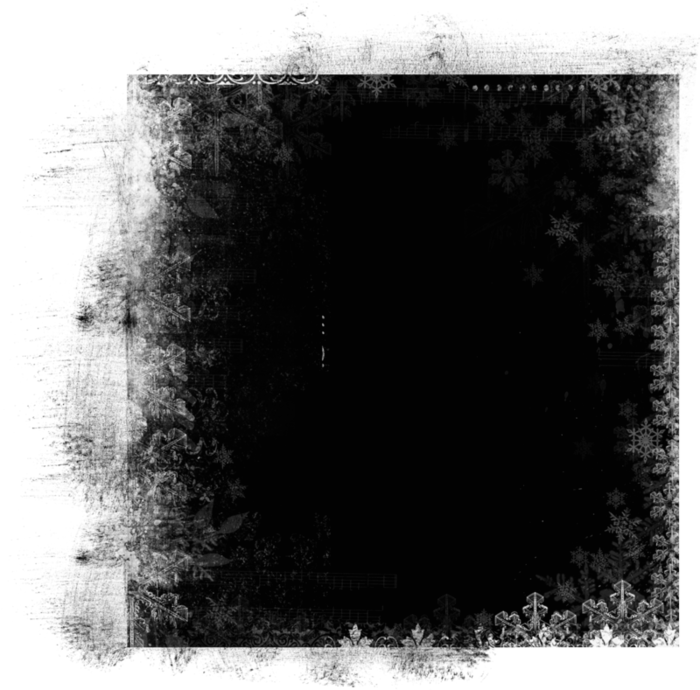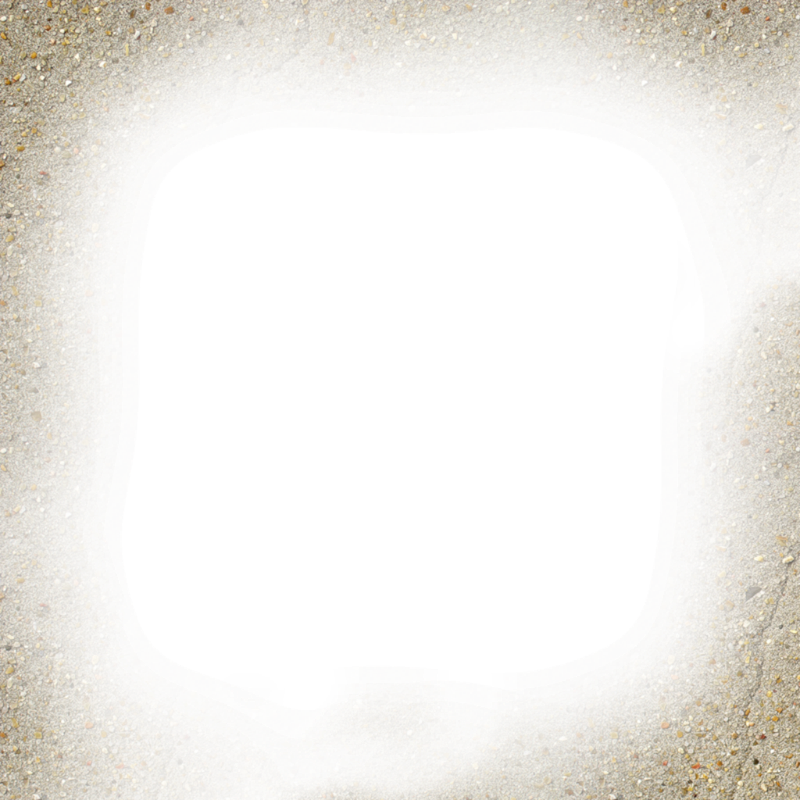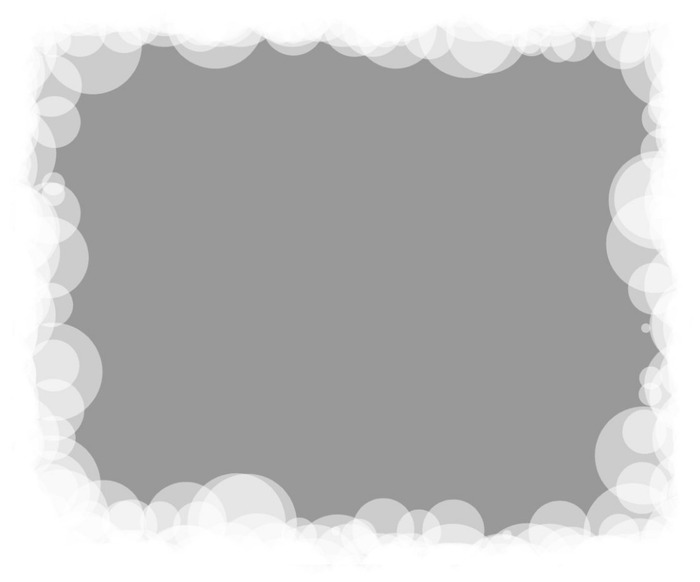Как сделать размытую рамку по бокам фото как в инстаграме?
Размытая рамка по бокам фото как в инстаграме – это довольно стильное решение для любого профиля. Всем снимкам она придает особый лоск и оригинальность. Так как можно сделать размытую рамку на фото?
InstaSize
Есть несколько программ, которые позволяют сделать такой эффект. Но для вас мы собрали самые лучшие и популярные. Размытая рамка по бокам легко делается в приложении под названием InstaSize. Бесплатную программу можно скачать в официальном магазине AppStore и Google Play.
Как сделать эффект размытой рамки:
- Открыть приложение InstaSize.
- Нажать на плюсик, который находится внизу программы.
- Далее выбрать вкладку «Фото».
- Из фотопленки выбрать нужный снимок.
- Откроется редактор, и внизу будет набор инструментов.
- Тапнуть на квадратик в квадрате.
- Далее нужно выбрать то фото, которое будет с размытым бэкграундом.

- Появятся две вкладки на выбор: «Фото» и «Размытие». Если вы хотите обычные рамки, то выбирать нужно 1 вариант, а если с эффектом блёра, то 2 вариант.
- Из фотопленки выбирать точно такое же фото (или любое другое).
- Важный момент: если ваше фото вертикальное или горизонтальное, то размытая рамка по бокам появится сразу. А вот если фото квадратное, тогда необходимо пальцами зажать и немного сдвинуть фото.
- Сохранить получившийся результат. Вы великолепны!
No crop
Еще один редактор фото, который сделает оригинальные размытые рамки по бокам, – это No Crop. Приложение доступно для скачки, и оно абсолютно бесплатное.
Как сделать размытую рамку с помощью приложения:
- Открыть приложение No Crop.
- Перед нами сразу откроется галерея телефона. Выбрать нужное фото.
- Внизу программы располагаются разные квадратики, которые помогают сделать размытые рамки по бокам, а также можно выбрать для них белый или черный цвет.

- Шкала с ползунком по фото позволяет настроить резкость размытости рамки.
- Далее нужно только сохранить понравившееся фото.
InShot
Рамка с размытыми краями получается и в приложении InShot. С помощью него рамку можно делать эффект блера и для видеороликов. Оно абсолютно бесплатное, и его можно найти в магазине AppStore или Google Play.
Размытая рамка для фото пошаговая инструкция:
- Открыть программу InShot.
- После запуска приложения появятся 3 кружочка: «Видео», «Фото», «Коллаж». Нужно выбрать фото или видео.
- Приложение автоматически размывает рамку по бокам.
- Вам останется только немного отредактировать снимок по вашему вкусу.
- Сохранить снимок.
PhotoGrid
Еще одно приложение с размытыми рамками имеет название PhotoGrid. Приложение абсолютно бесплатное и доступно для скачивания в любой момент.
Как сделать размытую рамку как в инстаграме:
- Запустить приложение PhotoGrid.
- Нажать вкладку «Изменить», и откроется фотопленка телефона.
- Выбрать нужное фото.
- Программа автоматически вставит размытую рамку по бокам.
- Отредактировать фото по своему вкусу и сохранить его.
Будьте самыми стильными! Используйте суперэффекты:
- Маски для инстаграма.
- Обложки для актуальных историй.
- Красивые шрифты.
- Топ-20 лучших фильтров VSCO.
- Анонимно смотреть истории.
- Видеоредакторы.
- Как убрать предмет с фото.
- Рамки (большая коллекция).
- Мемоджи.
- Акварельные мазки.
- Flat Lay раскладка.
- Надпись в круге на фото.
- Двойная экспозиция.
- Снимки в стиле Полароид.
- Красивый инстаграм в маленьком городе.
Еще куча лайфхаков, секретов обработки, лучших фильтров и необычных масок.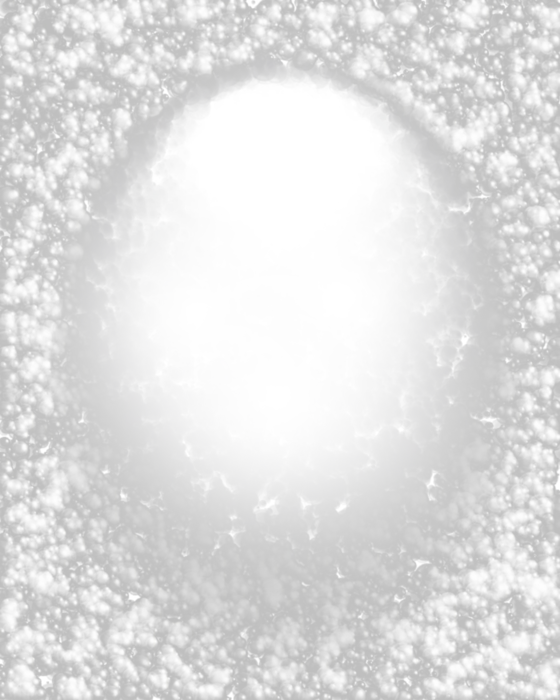 А также о том, как сделать радугу на лице, наложить текст, правильно разложить раскладку на фото, описано в сборной большой статье. Кликайте на картинку!
А также о том, как сделать радугу на лице, наложить текст, правильно разложить раскладку на фото, описано в сборной большой статье. Кликайте на картинку!
Теперь вы знаете, что размытая рамка по бокам делается довольно просто. Скачивайте приложения, делайте свои фото уникальными и неповторимыми. Пускай ваши снимки набирают большое количество лайков.
Спасибо за ваше потраченное время
Размытая рамка для фотографии
Как ни странно, действительно много людей интересуется тем, как сделать размытую рамку. В Гимпе это сделать достаточно легко.
Откроем фотографию, на которую будем добавлять рамку.
У меня размер фотографии 700×467 и параметры я буду указывать именно для этих размеров. Поэтому, если размеры вашей фотографии другие, то экспериментируйте.
Хочу обратить внимание, что размытая рамка в Фотошопе делается таким же образом, поэтому урок можно использовать и в нём с некоторыми поправками.
Создаём копию слоя из видимого (Слой — Создать из видимого).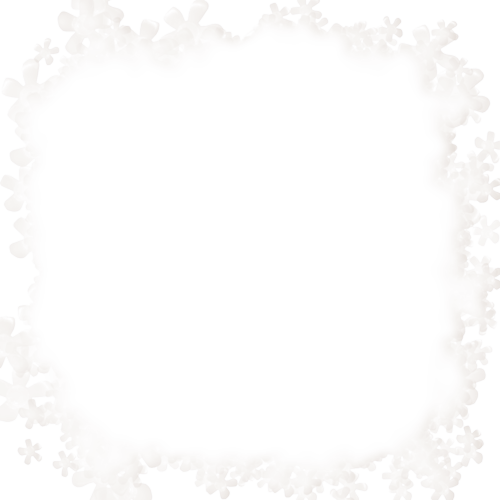 Выделим всё изображение (Выделение — Всё) и уменьшаем выделение (Выделение — Уменьшить) на 15–30 пикселей.
Выделим всё изображение (Выделение — Всё) и уменьшаем выделение (Выделение — Уменьшить) на 15–30 пикселей.
Получилось, что выделена центральная часть изображения. Теперь инвертируем выделение (Выделение — Инвертировать). И используем фильтр «Гауссово размывание» (Фильтры — Размывание — Гауссово размывание) с параметром 5-10px.
После применения фильтра получается простая размытая рамка:
В каких-то случаях может хватить и этих шагов, но как видите, она не очень заметна. Поэтому давайте ее еще сильней выделим.
Выделение мы не снимали, поэтому оно еще должно быть активно. Инвертируем выделение обратно и удаляем центральную часть слоя (Del на клавиатуре) с нашей размытой рамкой. Выделение теперь можно снять (Выделение — Снять).Теперь можно пройти в меню Цвет — Кривые и придать окантовке большей яркости, передвинув кривую так же, как на скриншоте:
В итоге получится так:
Выделить рамку еще сильней можно при помощи фильтра «Отбрасываемая тень» (Фильтры — Свет и тень — Отбрасываемая тень).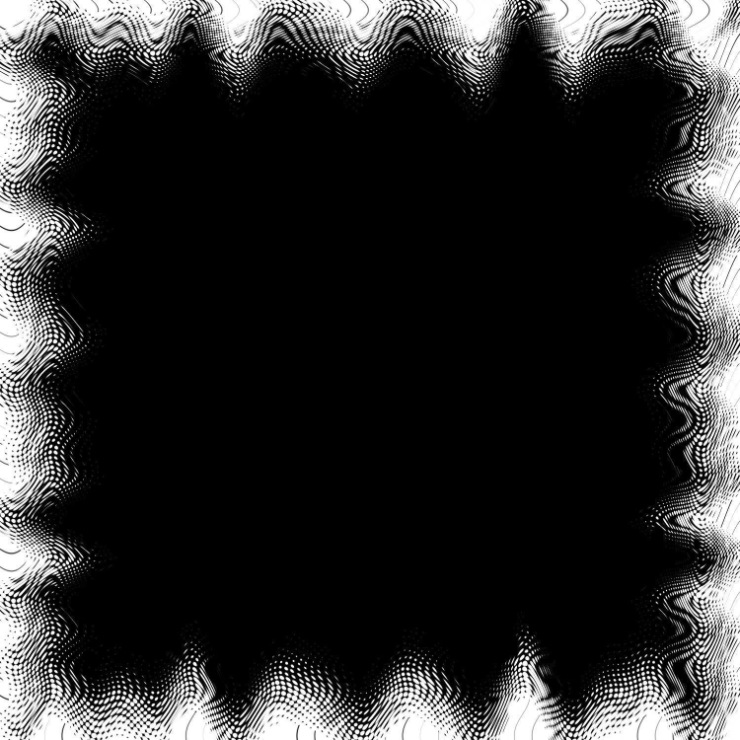 Снимите галочку «Позволить изменять размер» и уменьшите стандартные параметры тени так:
Снимите галочку «Позволить изменять размер» и уменьшите стандартные параметры тени так:
В итоге получится небольшая аккуратная тень. Если ее не видно, то интенсивность можно увеличить или уменьшить. Для этого слою «Drop Shadow» измените непрозрачность на панели слоёв.
Если тень не нравится, то можно добавить белую кайму внутри нашей фотографии. Как же сделать размытую рамку с белой каёмкой?
Пропускаем шаг с тенью и выделяем всё изображение. После этого уменьшаем выделение на 40px. И заходим в меню «Выделение — Граница», в открывшемся окошке вводим 1 пиксель. И применяем.
Теперь нужно создать новый слой (Слой — Создать слой) и залить выделение белым цветом. Для этого просто перетащите белый цвет из панели инструментов на изображение.
Теперь можно снимать выделение и мы получим вот такой результат:
Непрозрачность белой каёмки тоже можно изменять на панели слоёв. Можно объединить технологию с добавлением тени и белой каёмкой.
Еще раз повторюсь, что размытая рамка в Фотошопе делается практически теми же действиями, поэтому урок можно использовать и в ФШ.
Метки: фильтры, тени, рамка, обработка фото, кривые, заливка, выделение.
Самое полезное программное обеспечение и приложения для редактирования фотографий Blur Frame
Искусное размытие виньетки может создать или испортить изображение. Это изящное редактирование, которое может помочь добавить глубины вашим фотографиям. Так как же добиться такого эффекта? Что ж, существует бесчисленное множество фоторедакторов с размытыми рамками, которые помогут вам добиться такого эффекта без какого-либо стресса или точного редактирования с вашей стороны. Ниже мы подробно расскажем о некоторых из этих методов. Дайте ему свиток! Посмотрите, какой из них лучше для вас.
- Часть 1. Самое полезное программное обеспечение для редактирования фотографий Blur Frame
- Часть 2. Еще 4 полезных программы для редактирования фотографий с боковым размытием
- Часть 3.
 5 полезных фоторедакторов с боковым размытием для мобильных устройств
5 полезных фоторедакторов с боковым размытием для мобильных устройств
Часть 1. Самое полезное программное обеспечение для редактирования фотографий Blur Frame
Если вы ищете быстрое решение — не ищите дальше! Представляем вам Fotophire Focus . Вы можете скачать или узнать больше о продукте на официальном сайте Wondershare. С небольшим единовременным платежом вы можете рассчитывать на множество функций редактирования. Вот лишь некоторые из них, имеющие отношение к сегодняшней теме.
Попробуйте бесплатно Попробуйте бесплатно
Ключевая особенность
- • Возможность с легкостью размывать кадры и края изображений.
- • Функция ползунка, позволяющая точно редактировать размытие кадра.
- • Размытие в виде легкой виньетки — заморозьте края холодной белой рамкой!
- • Размытие темной виньетки — затемните настроение с помощью темной рамки!
- • Применение фокусных точек и усиление фокуса изображения.

Как использовать этот редактор фотографий с размытой рамкой
Шаг 1: Запустите программное обеспечение и импортируйте образ
Чтобы начать, вам нужно будет запустить Fotophire Focus — вы можете продемонстрировать продукт, загрузив бесплатную пробную версию на их веб-сайте. После установки программного обеспечения запустите Fotophire Focus, чтобы начать! Это откроет программное обеспечение для редактирования фотографий рамки размытия. Важно изображение, края которого вы хотели бы размыть, и переходите к следующему шагу!
Шаг 2: виньетирование
Чтобы правильно использовать фоторедактор с размытой рамкой, давайте посмотрим на фон. Мы будем виньетировать изображение, а виньетка означает: исчезать без определенной границы. Fotophire Focus предлагает эту функцию, позволяющую размыть кадры и края фотографий. Нажмите «ВИНЬЕТИРОВАНИЕ» в раскрывающемся меню и перейдите к следующему шагу!
Шаг 3: Редактирование фотографий с размытием света и тени
Есть два основных способа размыть рамки и края ваших фотографий с помощью Fotophire Focus. Это светлая и темная виньетка. На двух изображениях, показанных ниже, образец слева называется темной виньеткой, а образец справа — светлой виньеткой. Если вы переместите ползунок влево, это создаст темное размытие. Теперь, если вы переместите ползунок вправо, это создаст легкое размытие.
Это светлая и темная виньетка. На двух изображениях, показанных ниже, образец слева называется темной виньеткой, а образец справа — светлой виньеткой. Если вы переместите ползунок влево, это создаст темное размытие. Теперь, если вы переместите ползунок вправо, это создаст легкое размытие.
Шаг 4: Сохраните изменения
На изображении ниже вы увидите, что мы использовали светлую виньетку, чтобы придать изображению ледяной размытый край. Вы можете играть с фоторедактором размытия рамки столько, сколько хотите, пока не будете удовлетворены изображением! Когда вы закончите, сохраните редактирование, и все готово!
Бонусный этап: творческое размытие
Если вам нужно более заметное размытие, вы можете применить одну из предустановок творческого размытия, которые есть в Fotophire Focus. Например, на изображении ниже показано линейное размытие. Это размывает края фотограммы и идеально обрамляет изображение! Есть множество других инструментов размытия, которые вы можете использовать в Fotophire Focus — поэкспериментируйте, чтобы увидеть, какой из них подойдет вам лучше всего!
Часть 2.
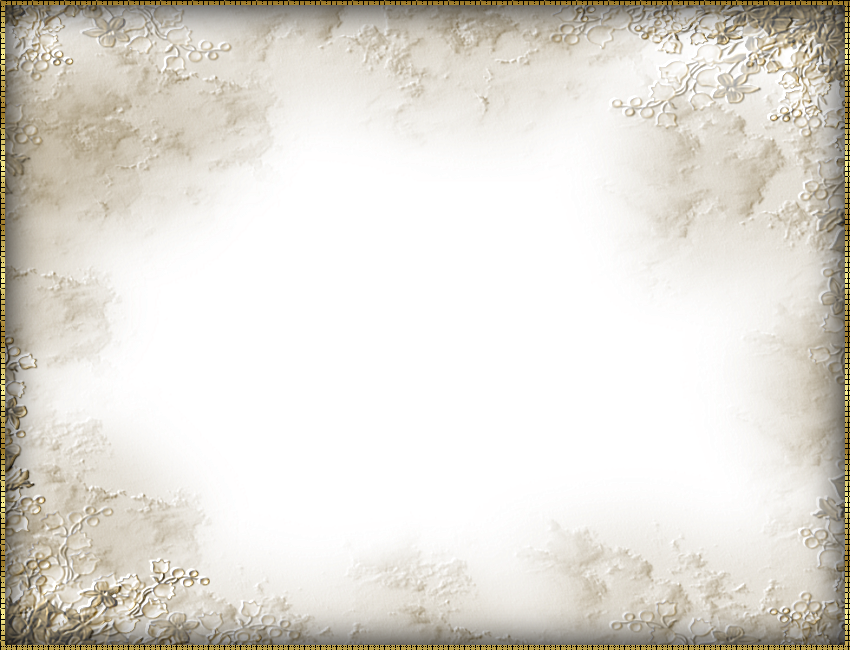 Еще 4 полезных программы для редактирования фотографий с боковым размытием
Еще 4 полезных программы для редактирования фотографий с боковым размытиемТеперь, если вы хотите расширить свой кругозор, есть и другие способы редактирования фотографий с размытием кадра. Ниже мы опишем плюсы и минусы нескольких различных программ. Таким образом, вы можете получить представление о том, подходит ли он вам!
1. АДОБЕ ФОТОШОП
Первый, который мы представим, — это Adobe Photoshop. Нет никаких сомнений в том, что когда дело доходит до профессионального редактирования фотографий с размытием кадра, это одно из лучших. Продукт можно скачать здесь. Он предлагает множество средств точного редактирования, однако он не такой интуитивно понятный и удобный для пользователя, как Fotophire Focus или 3 другие программы, которые мы представим сегодня.
Плюсы:
- • Точное редактирование фотографий с размытием кадра.
- • Наполнен различными функциями редактирования фотографий
- • Предлагает 7-дневную бесплатную пробную версию
Минусы:
- • ПРЕМИУМ-ЦЕНА — Месячная или годовая подписка
- • Сделано для обученных профессионалов
- • Требуется ноутбук, способный работать с громоздким программным обеспечением.

2. ОФИС МАЙКРОСОФТ
Вы можете знать или не знать, но Microsoft Office предлагает множество функций редактирования фотографий с размытием рамки! Методы не такие широкие или основанные на точности, как Fotophire Focus или Photoshop, но они обеспечивают некоторую универсальность для фотографий, которые вы планируете использовать в документах! Подробная информация о продукте доступна здесь.
Плюсы:
- • Blur Frame Photo Editor внутри программного обеспечения для редактирования документов!
- • Объясните содержание ваших изображений с помощью текстового редактора.
- • Доступно множество предустановленных настроек размытия рамки для редактирования фотографий.
Минусы:
- • Дорогой разовый платеж
- • Дорогое ежемесячное или годовое членство
- • Не программное обеспечение для редактирования графики
3. МОВАВИ
Movavi — это крупное предприятие, они производят много программного обеспечения для редактирования — будь то фоторедакторы с размытыми рамками, видеоредакторы и т. д. Их программное обеспечение для редактирования фотографий можно скачать здесь — у них также есть версия для Mac здесь. Фоторедактор стоит 39 долларов.0,95 и 79,95 долларов США за персональные и бизнес-лицензии соответственно.
д. Их программное обеспечение для редактирования фотографий можно скачать здесь — у них также есть версия для Mac здесь. Фоторедактор стоит 39 долларов.0,95 и 79,95 долларов США за персональные и бизнес-лицензии соответственно.
Плюсы:
- • Предлагает бесплатную пробную версию
- • Редактирование на основе точности
- • Различные возможности редактирования фотографий с размытием рамки.
Минусы:
- • Дорогой разовый платеж
- • Не такой всеобъемлющий
- • Программное обеспечение Photo Focus продается отдельно — 29 долларов США.0,95 или 59,95 долларов США
4. НЕСТАБИЛЬНОСТЬ
Instablurr — это приложение для Windows 10, которое вы можете использовать для базового редактирования. Функции аналогичны тем, которые вы видите во многих мобильных приложениях для редактирования размытых фотографий. Его можно скачать здесь, бесплатно.
Плюсы:
- • Простое в использовании программное обеспечение для редактирования фотографий с размытой рамкой.

- • Позволяет использовать размытие виньетки.
- • Предлагает множество других основных функций редактирования.
Минусы:
- • Возможно, слишком упрощенно
- • Разрешено только базовое редактирование фотографий рамки размытия.
- • Интерфейс неудобен для приложения Windows 10.
Часть 3. 5 полезных фоторедакторов с боковым размытием для мобильных устройств
1. РАЗМЫВАТЬ
Первый фоторедактор с размытой рамкой для мобильных устройств, который мы представляем, называется Blurize. Это приложение было специально разработано для редактирования размытых фотографий. Он имеет множество различных рамок, которые вы можете использовать, чтобы обрамить свою фотографию. На изображении ниже мы немного повеселились и использовали инструмент для редактирования фотографий с размытием сердца.
2. ПОСЛЕ ФОКУСА
Следующее приложение для редактирования фотографий с размытием кадра называется After Focus.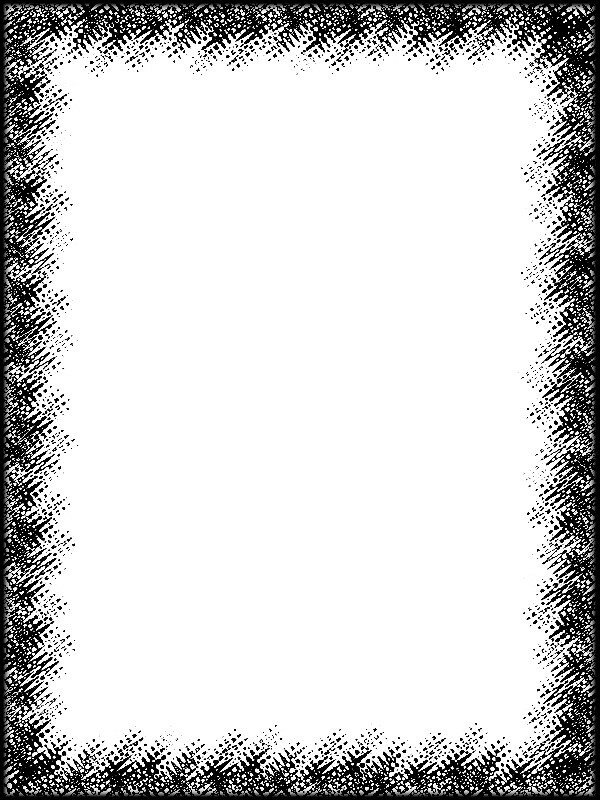 Этот предлагает точное редактирование размытия. Как показано на изображениях ниже, вам нужно будет раскрасить области, которые вы хотите сфокусировать, — это размоет остальные.
Этот предлагает точное редактирование размытия. Как показано на изображениях ниже, вам нужно будет раскрасить области, которые вы хотите сфокусировать, — это размоет остальные.
3. КВАДРАТ НА РИСУНКЕ
Square in Pic — это простой редактор размытых фоторамок, который предлагает несколько различных размытых рамок. Они предустановлены, но не так настраиваются, как два предыдущих.
4. ФОТОШОП ЭКСПРЕСС
Если вы еще не знали, Adobe Photoshop запустила собственное мобильное приложение. Это удобное приложение, которое позволяет редактировать пару предустановленных кадров размытия. Он не такой громоздкий, как основное программное обеспечение, но все же очень эффективный.
5. ВСКО
Последнее мобильное приложение называется VSCO. Это приложение, которое многие профессионалы используют для редактирования своих фотографий на ходу. Он предлагает множество основных возможностей редактирования, а также некоторые предустановленные возможности редактирования фотографий с размытием кадра.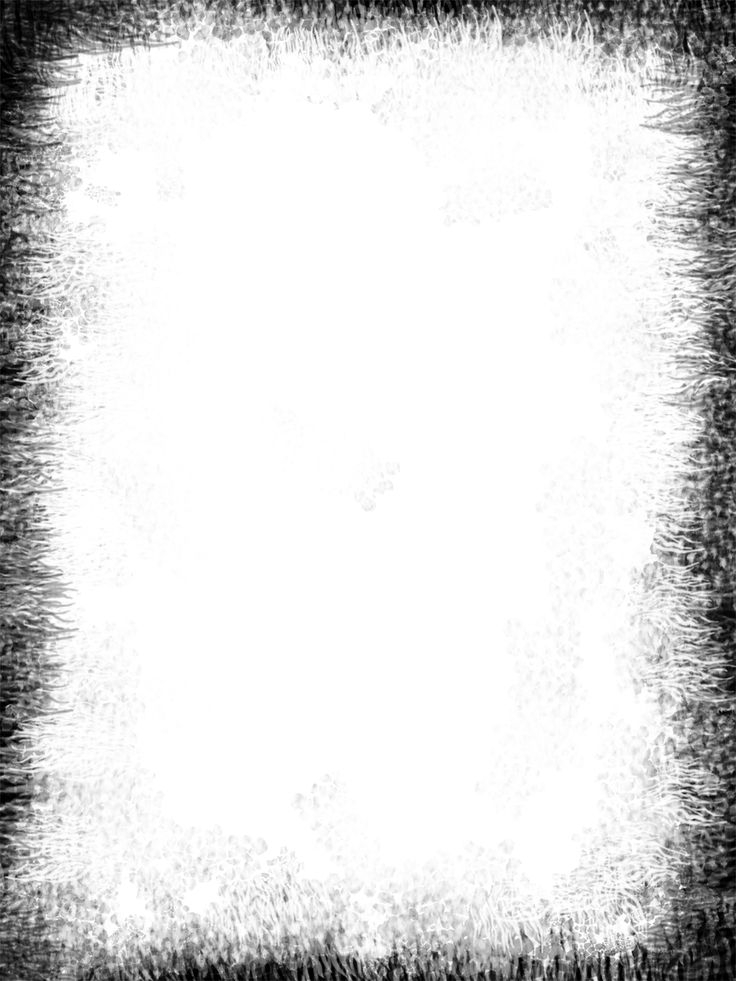
Вывод: полезные фоторедакторы, которые могут размыть рамки и края
Независимо от того, ищете ли вы что-то с громоздкими функциями редактирования или быстрым исправлением редактирования, Fotophire focus, безусловно, лучший выбор. Он предлагает множество возможностей редактирования фотографий с размытой рамкой премиум-класса с интерфейсом, который так же прост и эффективен, как и большинство мобильных приложений для редактирования. Это лучшее из обоих миров.
По Лиза Браун
30 мая 2018 г., 15:26
Размытие изображения — онлайн и бесплатно
1
Этап 1
Загрузите изображение, которое вам нужно размыть. Дождитесь окончания загрузки и приступайте к размытию.
2
Добавить эффект размытия
Выберите настройки и степень размытия изображения. Не забудьте сохранить изменения.
Не забудьте сохранить изменения.
3
Этап 3
Сохраните изменения и загрузите размытое изображение. Не забудьте поделиться результатом с друзьями
Посмотреть все функции
Изменить размер изображения
Изменение размера изображения — одна из наиболее часто выполняемых операций в фоторедакторах. Однако не все редакторы позволяют сделать это удобно и просто. В нашем редакторе эта операция невероятно проста. Вы можете не только уменьшить или увеличить размер вашего изображения, но и при необходимости сохранить исходное соотношение сторон.
Изменить размер изображения
Обрезать изображение
Обрезка изображений теперь доступна онлайн. Без всяких приложений и программ, прямо в браузере. В два клика вы легко сможете обрезать свое фото до нужного размера, вырезать из него нужный элемент.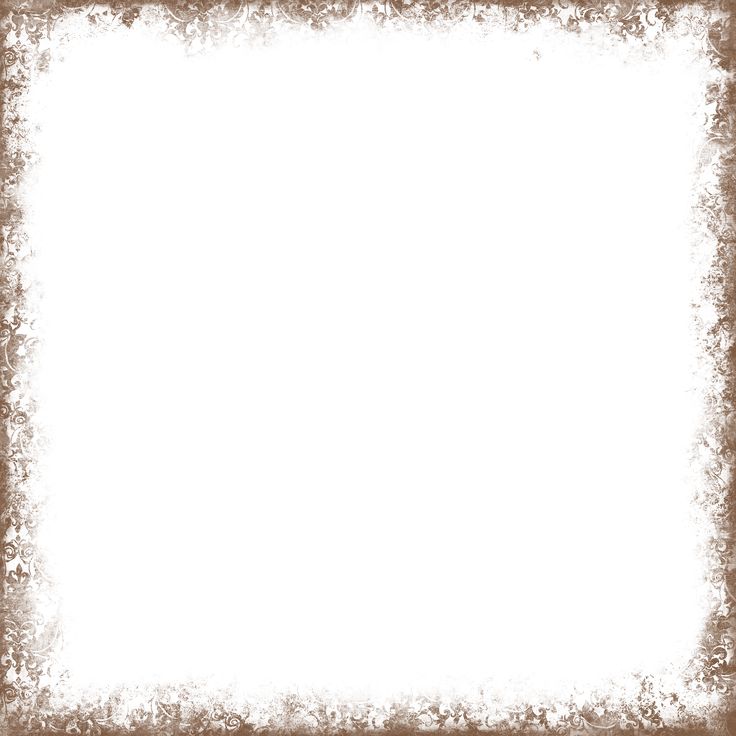 Все это в максимально удобном и привычном интерфейсе. Удалите лишние части с ваших изображений.
Все это в максимально удобном и привычном интерфейсе. Удалите лишние части с ваших изображений.
Обрезать изображение
Перевернуть изображение
Отражение изображения — основная функция любого фоторедактора. И вы можете использовать его в Интернете. Вы можете перевернуть изображение по вертикали и по горизонтали. Все это очень удобно и просто в использовании.
Перевернуть изображение
Повернуть изображение
Поворот изображения — основная функция любого фоторедактора. И вы можете использовать его в Интернете. Вы можете вращать изображение влево и вправо, выбирая угол поворота. Все это очень удобно и просто в использовании.
Повернуть изображение
Фотофильтры
Фотофильтры быстро и незаметно ворвались в нашу жизнь с появлением смартфонов. С тех пор стало сложно представить, что кто-то размещает фото в Интернете без предварительной обработки. Такие известные приложения, как Instagram или Prisma, выпустили свои фотофильтры, получившие большую популярность. Все они доступны вам в нашем редакторе с фотофильтрами.
Такие известные приложения, как Instagram или Prisma, выпустили свои фотофильтры, получившие большую популярность. Все они доступны вам в нашем редакторе с фотофильтрами.
Фотофильтры
Фоторамки
С нашим редактором вы сможете быстро и легко вставить фото в рамку онлайн прямо в окне браузера. Фоторамки — праздничные, романтические, тематические, разнообразные очаровательные рамки для любимых фотографий. Добавление фоторамок — отличный способ внести в свой день яркие детали, удивить, порадовать близких и друзей.
Фоторамки
Накладки для фотографий
Наложение текстуры на цифровое изображение делает работу более интересной. Благодаря текстуре можно добавить глубины изображению, которое выглядит совершенно плоским, а также добавить органичности. Используя удобный редактор, вы можете применять текстуры и добавлять тени к определенным областям вашей работы, не ставя под угрозу цвета и формы вашего рисунка.
Наложение фотографий
Эффект виньетки
Самый популярный элемент редактирования фотографий — виньетка. Используется в том случае, когда вы хотите выделить определенный фрагмент на картинке. Это достигается за счет смягчения освещения возле нужного элемента, область вокруг него затемняется или размывается. Используя этот эффект, фотограф затемняет края изображения и фокусируется на центральной области.
Эффект виньетки
Добавить клипарт
В последнее время стало очень популярно добавлять к фотографиям стикеры и клипарты. Если вы еще не знаете, что это такое — просто идите и попробуйте сами. Вы можете легко наклеить любые мини-картинки на свои фотографии, одну или несколько за раз.
Добавить клипарт
Добавить текст к фото
Добавление текста к фотографиям — очень важная функция, которая может понадобиться в различных ситуациях.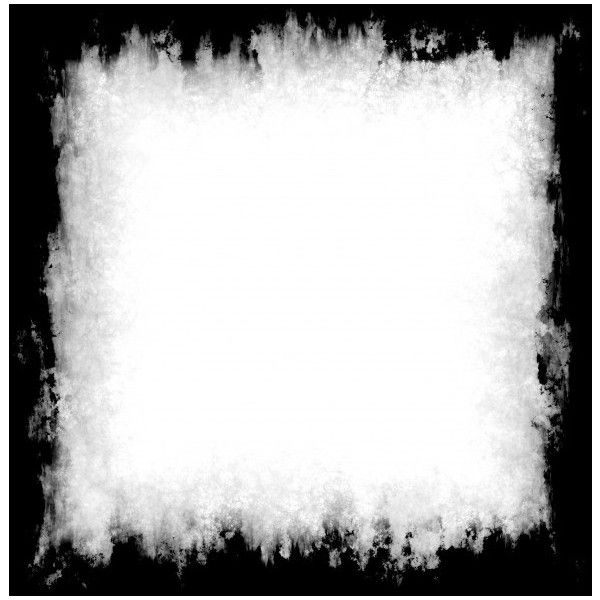 Неважно, профессиональный вы фотограф или просто делаете открытку для друзей, вы можете написать любые слова на своем изображении с помощью нашего редактора.
Неважно, профессиональный вы фотограф или просто делаете открытку для друзей, вы можете написать любые слова на своем изображении с помощью нашего редактора.
Добавить текст к фото
Размытие изображения
Размытие изображения — очень популярный эффект. С его помощью вы можете добавить к фотографии ощущение движения или просто сделать определенные части изображения менее четкими. Использование размытия ограничено только вашим воображением. И мы позаботимся о том, чтобы размытие в нашем редакторе было легким и беспроблемным.
Размытое изображение
Скругленные углы
Скругление углов на фотографиях — довольно распространенная операция при редактировании изображений. Люди скругляют углы фотографий по разным причинам — для использования на сайтах, в социальных сетях, для создания открыток. В любом случае наш инструмент позволит вам сделать это без проблем.



 5 полезных фоторедакторов с боковым размытием для мобильных устройств
5 полезных фоторедакторов с боковым размытием для мобильных устройств